갤럭시 노트2, 노트3, 노트4, 갤럭시 노트5, 노트7, 노트 8, 노트 9 공장초기화 방법의 설명이에요.(갤럭시 노트 시리즈의 공장초기화 방법은 다 똑같습니다.)
현재는 이미 갤럭시 노트 20 울트라까지 출시된 상황에서 갤럭시 노트 9의 팩토리 리셋 방법에 대해 설명하는 것이 조금 이상하게 느껴질 수도 있습니다. 하지만 갤럭시 노트 시리즈의 모든 모델에 적용되는 공장 초기화 방법이기 때문에 언급하는 것이 필요합니다.
중고 휴대전화를 구매하거나 판매할 때 개인 정보 보호는 매우 중요한 문제입니다. 따라서, 스마트폰을 새로운 사용자에게 전달하기 전에, 기기에 저장된 모든 개인 정보를 완전히 제거하는 공장 초기화를 수행하는 것이 필요합니다.
이 글에서는, 갤럭시 노트 시리즈 스마트폰의 공장 초기화 절차에 대해 자세히 설명하겠습니다.
먼저, 갤럭시 노트9를 예로 들어 설명하겠습니다. 겔럭시 노트9 초기화를 시작하려면, 리커버리 모드(Recovery Mode)로 기기를 부팅해야 합니다. 이 점에서 갤럭시 노트 시리즈는 갤럭시 S 시리즈와는 조금 다른 절차를 따릅니다. 하지만, 갤럭시 노트 시리즈 내 모든 모델에서는 리커버리 모드 접근 방법이 동일합니다.
갤럭시 노트1과 갤럭시 노트2 이후 모델들은 리커버리 모드에 접근하는 방법에 약간의 차이가 있습니다. 그러나 한번 리커버리 모드에 접근하면, 갤럭시 노트 시리즈의 모든 모델에서 공장 초기화 절차는 동일합니다.
갤럭시 노트 시리즈의 공장 초기화는 사용자의 개인 정보 보호를 위한 필수적인 절차이며, 중고 스마트폰 판매자와 구매자 모두가 알아야 할 중요한 정보입니다. 이 절차를 통해, 기기에 저장된 모든 개인 데이터를 안전하게 삭제하고, 기기를 새로운 사용자에게 전달할 수 있습니다.
갤럭시 노트9 초기화는 홈 버튼이 없는 관계로 오른쪽 전원 버튼과 왼쪽 볼륨 상 + 그리고 빅스비 버튼을 동시에 누르면 됩니다.
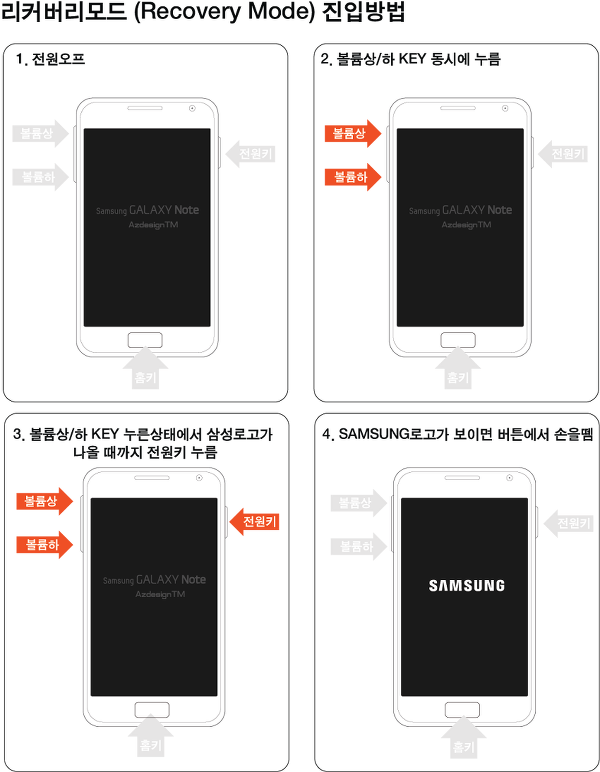
갤럭시 노트 시리즈를 이용하시는 분들에게 가이드를 제공드립니다. 기기의 전원이 완전히 꺼진 상태에서 시작하셔야 합니다. 첫 번째 단계는 볼륨 조절 버튼의 상/하를 동시에 누르는 것입니다.
그다음으로, 볼륨 버튼을 계속 누르고 있는 상태에서 전원 버튼을 누르며 삼성 갤럭시 노트의 로고가 화면에 등장할 때까지 기다리시는 것입니다.
삼성 로고가 화면에 나타나면, 모든 버튼에서 손을 떼시면 됩니다. 이 절차는 갤럭시 노트1의 공장 초기화를 위한 리커버리 모드로 진입하는 방법입니다.
갤럭시 노트5부터 노트8까지의 모델은 약간 다른 방법을 따릅니다. 이 모델들에서는 볼륨 상 키, 전원 버튼, 그리고 홈 버튼을 동시에 누르시면 됩니다.
그 이후의 공장 초기화 절차는 모든 갤럭시 노트 시리즈 모델에 공통적으로 적용됩니다.
[Wipe data/factory reset]
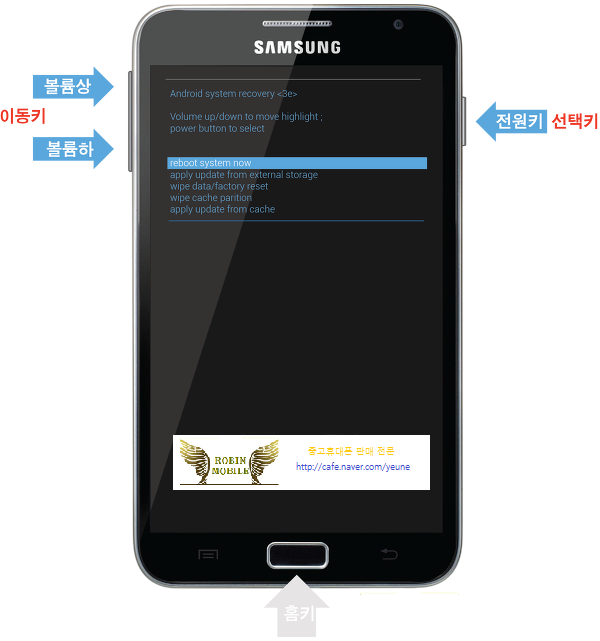
위와 같은 메뉴 선택 화면이 나오면 볼륨키로 상하 이동을 하고, 전원 버튼으로 선택을 하시면 됩니다.
갤럭시노트2를 공장 초기화하는 것이 목표니까 Wipe data/factory reset로 이동합니다. 볼륨 하 버튼으로 이동하면 됩니다.
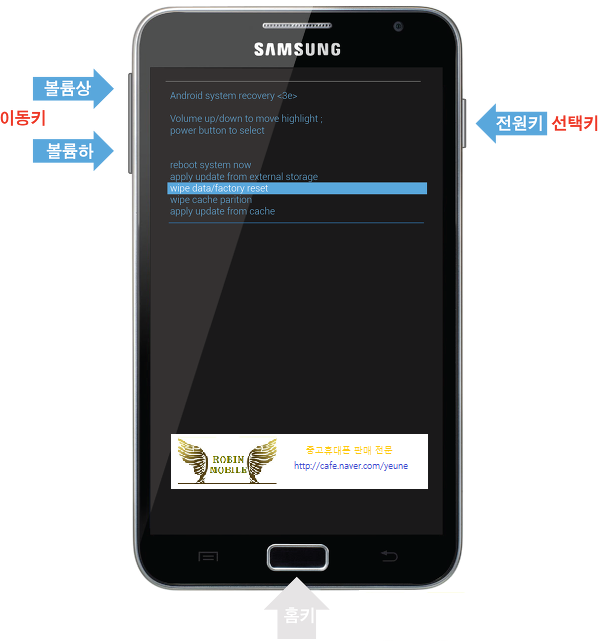
Wipe data/factory reset의 위치에서 전원 버튼을 눌러서 선택해 줍니다.
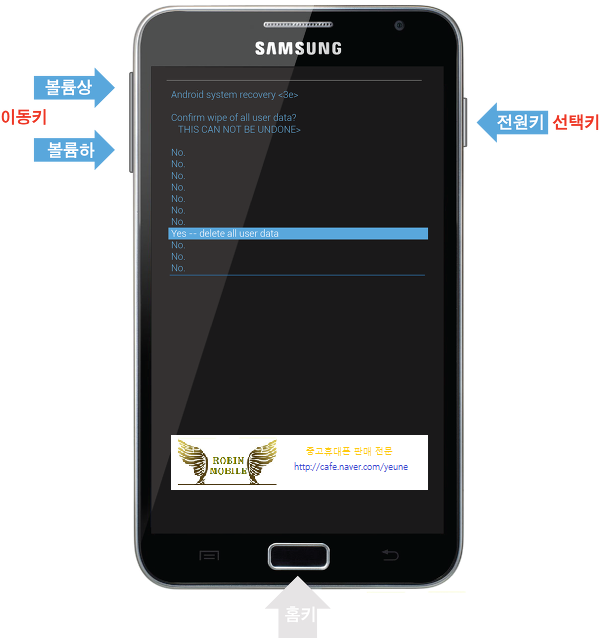
역시 볼륨 상하 키로 이동해서 Yes-- delete all user data선택 후 전원 키를 눌러서 선택해 줍니다.
이제 초기화가 진행됩니다.
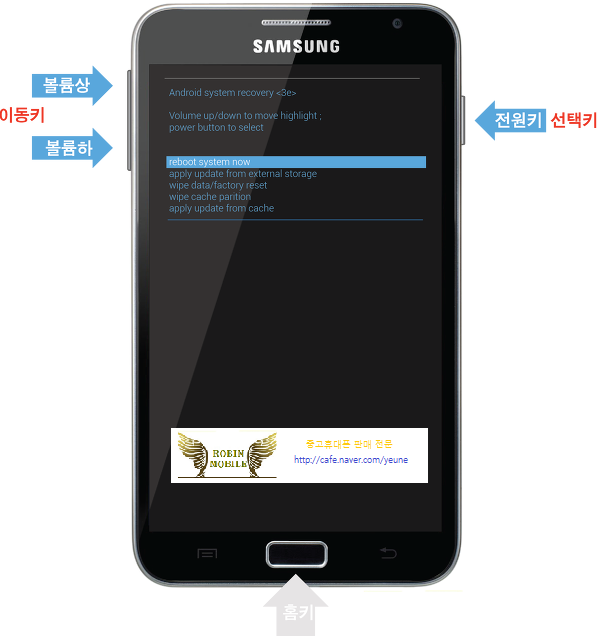
reboot system now를 선택해서 최종적으로 갤럭시 노트 공장 초기화를 완료하게 됩니다.
이 과정을 통해 사용자의 개인정보를 효과적으로 보호하고, 기기를 새로운 사용자에게 전달하기 위한 준비를 완료할 수 있습니다. 이 정보가 중고 휴대전화 거래를 하는 모든 분들에게 유용하게 사용되기를 바랍니다.

새로운 갤럭시 S22를 사용하시는 분들이나, 중고로 판매를 계획하시는 분들을 위해 기기의 초기화 방법을 설명드리겠습니다. 초기화는 기기의 모든 데이터를 삭제하여, 마치 새 기기처럼 다시 시작하는 것을 의미합니다. 이는 개인 정보를 보호하고, 다른 사람에게 기기를 판매하거나 넘길 때 특히 중요한 단계입니다. 이를 위해, 갤럭시 S22의 홈 화면에서 시작하시면 됩니다. 잠금이 해제된 상태에서 홈 화면에 진입하실 수 있습니다. 이후에는 화면의 상단을 아래로 드래그하여 메뉴(앱 드로어)를 불러내면 됩니다. 메뉴에서 '설정'을 찾아 클릭하시면 됩니다. '설정'에서는 기기의 모든 설정을 관리할 수 있습니다. 이 중에서도 '일반 관리'란으로 이동하시면 됩니다. 일반 관리에 들어가면 다양한 메뉴들이 나열되어 있습니다. 여기서 '초기화' 옵션을 찾으셔야 합니다. 위치가 불명확하다면, 설정의 검색 기능을 활용하여 '초기화'라는 키워드로 찾으셔도 됩니다. '초기화' 옵션에 진입하시면, '기기 전체 초기화' 옵션을 볼 수 있습니다. 여기에는 '네트워크 설정 초기화', '접근성 설정 초기화' 등 다양한 초기화 옵션이 있지만, '기기 전체 초기화'가 전체 데이터를 삭제하며 기기를 초기 상태로 되돌리는 옵션입니다. '기기 전체 초기화'를 선택하면, Google 계정과 내부 저장소에 저장된 모든 파일, 그리고 다른 모든 계정(예: 삼성 계정)에 저장된 정보가 삭제됩니다. 그러므로, 초기화를 진행하기 전에 반드시 모든 중요한 데이터를 백업하시는 것을 권장드립니다. 데이터 백업 후 '초기화' 버튼을 누르시면 초기화 과정이 시작됩니다. 이 과정은 시간이 다소 소요되며, 기기는 이 과정 동안 사용할 수 없습니다. 초기화가 완료되면 기기는 처음 구매 시와 같은 상태로 되돌아갑니다. 이렇게 갤럭시 S22 초기화 과정을 완료하면, 기기는 개인 정보로부터 완전히 무장해제된 상태가 됩니다. 이제 기기를 안전하게 다른 사람에게 넘기거나, 중고 마켓에 등록할 수 있습니다. 이 가이드는 갤럭시 S22의 초기화 방법을 자세하게 설명한 것이며, 갤럭시 S22 울트라의 초기화 방법도 동일합니다. 이 정보가 유용하게 활용되기를 바랍니다. 기기를 초기화하는 것은 중요한 단계이며, 이를 통해 개인 정보를 보호하고 기기를 재사용할 수 있게 됩니다. 감사합니다.
'Windows & Android > Mobile & App' 카테고리의 다른 글
| 크롬 데스크탑 스마트폰 연동 기기로 보내기 (0) | 2020.10.22 |
|---|---|
| 버섯 약초 식물 꽃 이름 찾기 어플 모야모 (0) | 2020.09.04 |
| 노트 9 갤럭시 S10 홈 화면 가로모드 설정 방법 (0) | 2020.07.24 |
| 새 스마트폰 구글 계정 사용법 (0) | 2020.02.13 |
| 스마트폰 TV 연결 방법 HDMI 케이블 무선 미러링 연결 (0) | 2020.02.13 |




댓글